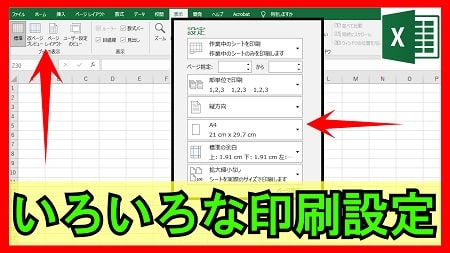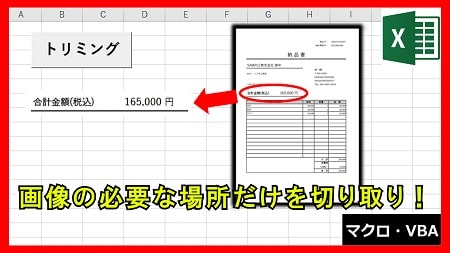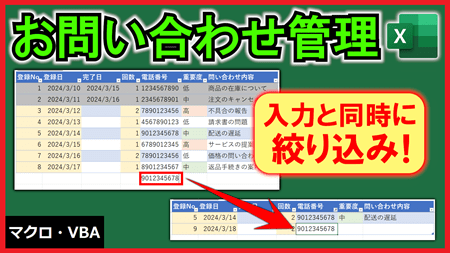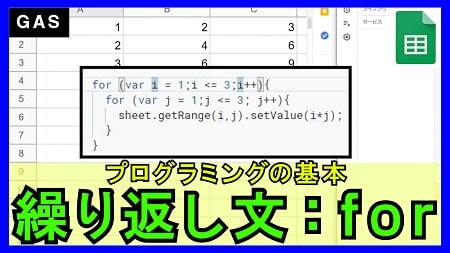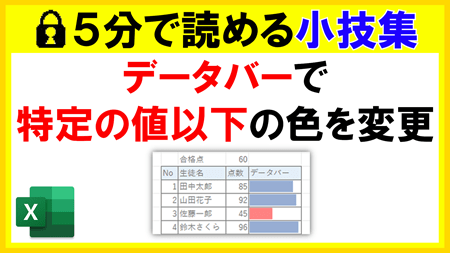2024年6月5日【ID:0】
【Excel】セルの値に対しアイコンを表示
以下の表の「達成率」の項目のように、セルの値に対し、アイコンを表示させる方法について解説していきます。

100%以上に星マーク、80%以上に半分の星マーク、それ以外に空の星マークなどといったように、セルの値に応じてアイコンを表示させる際は、「条件付き書式」を活用します。
まずは、アイコンを表示させたい対象のセルを選択し、[ホーム]タブの中の[条件付き書式]の[新しいルール]を選択します。

以下の条件付き書式の設定画面にて、[ルールの種類]を[セルの値に基づいて…]にし、[書式スタイル]を[アイコンセット]、[アイコンスタイル]を好みのアイコンにしてから、アイコンを表示させる条件を設定します。
以下では、星マークに対し「>=1、数値」、半分の星マークに対し「>=0.8、数値」を指定しています。

※ちなみに、アイコンの種類は最大で5種類まで指定でき、個別のアイコンの種類に関しても、個々で変更することができます。

以上の設定を行うことによって、以下のように、セルの数値に対し、アイコンを表示することができます。

・補足1
設定したアイコンの編集や削除を行う際は、[条件付き書式]の[ルールの管理]にて行います。


・補足2
条件付き書式にて設定したアイコンに関しては、そのアイコンを基準に、絞り込みや並べ替えを行うこともできます。